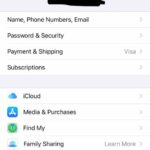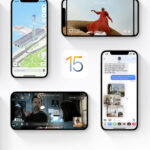Smartphones et Tablettes
Comment sauvegarder votre iPhone

La sauvegarde d'un iPhone est un acte essentiel que vous devriez faire régulièrement. Heureusement avec notre guide, vous saurez le faire facilement et rapidement.
La sauvegarde de votre téléphone fait une copie de ce qui se trouve sur votre appareil, en le stockant en ligne ou sur votre ordinateur portable. Cette méthode fonctionne pour tout iPhone avec iOS 13, qu'il s'agisse d'un iPhone SE 2 ou iPhone 11 Pro.
Ces sauvegardes peuvent être effectuées de différentes manières – via le service iCloud d'Apple, via iTunes sur un PC Windows ou directement sur votre Mac. Toutes les options présentent des avantages et des inconvénients. Voyons donc laquelle vous convient.
Sommaire
Comment sauvegarder un iPhone avec iCloud
Avoir une sauvegarde de votre téléphone en ligne présente de grands avantages. Par exemple, si votre téléphone tombe en panne lorsque vous êtes loin de votre ordinateur portable, vous pouvez le restaurer. Tout ce dont vous avez besoin est un accès à Internet et à vos détails iCloud.
- Pour commencer, allez dans Paramètres et assurez-vous que la sauvegarde de votre téléphone est activée sous iCloud. (Paramètres> cliquez sur la barre avec votre connexion iCloud> Sélectionnez votre appareil actuel> puis activez la sauvegarde iCloud).
- Une fois cela fait, vous pouvez commencer à sauvegarder votre téléphone – sélectionnez "Sauvegarder maintenant" pour commencer.
- Assurez-vous de rester connecté à Internet jusqu'à ce que la barre de progression soit terminée. Cela peut prendre un certain temps, selon la quantité d'informations sauvegardées.
- Une fois la barre terminée, votre téléphone est sauvegardé. Votre téléphone ne doit pas sauvegarder automatiquement lorsqu'il est branché et connecté à Internet, vous n'avez donc pas besoin de répéter ce processus plusieurs fois.
Vous pouvez également gérer vos sauvegardes dans cette section du menu, mais à moins que vous ne payiez pour un stockage iCloud supplémentaire, vous serez limité à 5 Go.
Comment sauvegarder votre iPhone sur un Mac avec Catalina
Si vous n'êtes pas un fan de la solution cloud, il existe une autre façon de sauvegarder votre téléphone si vous avez un Mac qui n'a pas iTunes.
- Connectez votre iPhone à votre Mac avec un câble USB
- Ouvrez le Finder, faites défiler la barre latérale jusqu'à ce que vous voyiez l'iPhone – cliquez dessus
- Cliquez sur Général
- Et puis cliquez sur «Sauvegarder toutes les données de votre iPhone sur ce Mac»
- Enfin, cliquez sur sauvegarder maintenant et vous avez terminé
Comment sauvegarder un iPhone avec iTunes
iTunes est un autre endroit pour sauvegarder votre téléphone. Cette méthode fonctionne si vous utilisez un PC Windows ou un Mac sur lequel Catalina n’est pas installé (si vous disposez de Catalina, utilisez la méthode ci-dessus).
- Pour sauvegarder manuellement votre iPhone sur iTunes, branchez-le sur votre Mac ou PC avec iTunes installé et ouvert.
- Une fois branché, votre iPhone apparaîtra sur iTunes. Sélectionnez-le, puis cliquez sur «Sauvegarder maintenant».
- Gardez votre iPhone branché jusqu'à la fin de la sauvegarde.